Slik deaktiverer du Windows Defender i Windows 10/11

Windows Defender er et gratis, innebygd, omfattende antivirusverktøy med pålitelig beskyttelse. Det er imidlertid noen ulemper ved å bruke den. Det er
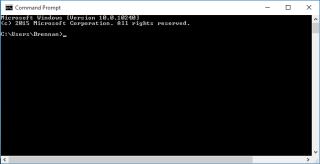
Rull tilbake noen tiår i tid, da bruk av Computer handlet om å slå noen få tastekombinasjoner på kommandoprompt-vindusskallet. De fleste av oss hatet det kjedelige svart-hvite vinduet, da vi må huske alle kommandoene, selv for å gjøre de minste endringer i systemet.
Kommandoprompt har kanskje ikke et attraktivt grensesnitt, men har alltid vært en avgjørende del av Windows-miljøet. Ja, vi må lære noen komplekse kommandoer for å bruke kommandoprompt-skall, men det er den sikreste og en av de kraftigste måtene å få tilgang til Windows til roten.

Bildekilde: Wikipedia
Vi bruker definitivt ikke kommandoprompt på daglig basis lenger, men det er ingen skade å lære noen grunnleggende, ikke sant? Du kan lære barna noe nytt eller vise frem dine nerdete ferdigheter foran venner og kolleger ved hjelp av disse nyttige kommandoprompt-tipsene og triksene for nybegynnere.
La oss komme i gang og se hvordan vi kan få mest mulig ut av kommandoprompt-skallet i Windows.
Utklippstavle funksjon
Hva om du vil dele en nyttig kommando med en venn eller bruke den på en annen plattform? Hvordan vil du kopiere det? Vel, selvfølgelig er det alltid et alternativ å ta et skjermbilde av vinduet, men hvorfor ta så mye smerte når du enkelt kan bruke utklippstavlefunksjonen. Ja, det er riktig.
Bare skriv "Klipp" på slutten av en kommando du vil kopiere.
For eksempel ipconfig-klipp
Så nå, uansett hvor lang kommandoen er, kan du lime den inn hvor som helst du vil uten anstrengelse.
Må lese:-
Hvordan endre kommandopromptfarge i Windows... Gjør kommandoprompten levende og lys ved å endre fargene på font og bakgrunn. Her har vi diskutert to forskjellige...
Hurtigredigeringsmodus
Hvis du lager en oppgave på kommandoprompt, hvor du må kopiere og lime inn mange kommandoer på tekstbehandler eller PowerPoint-presentasjon, kan du alltid bruke hurtigredigeringsmodus. For å få tilgang til hurtigredigeringsmodus, trykk på ledetekstikonet øverst til venstre i skallvinduet, velg "Egenskaper". Sjekk nå alternativet "Hurtigredigering", slik at du umiddelbart kan kopiere og lime inn bare ved å markere innhold i ledetekstvinduet.
Chiffer
Dette er en magisk kommando som du kan bruke riktig! Hver gang du sletter filer eller data fra harddisken, er de fortsatt lagret et sted i minnet.
Så for å være ekstra forsiktig kan du skrive "Cipher /w:c"-kommandoen i ledetekstvinduet og trykke enter. Å gjøre det vil fylle det slettede området med tilfeldige data slik at ingen kan få tilgang til din personlige og sensitive informasjon, ikke engang hackere.
Nettverksinnstillinger

Dette er den viktigste grunnen til at vi fortsatt bruker kommandoprompt noen ganger når vi må sjekke IP-adressekonfigurasjonsinnstillingene til systemet vårt.
Skriv inn ipconfig og trykk enter for å se all slags nettverksinformasjon, inkludert IP-adresse, standard gateway, trådløs LAN-innstilling og mer.
For å tømme all DNS-cache-informasjon og starte på nytt kan du skrive inn følgende kommando i ledetekst-skallet.
Ipconfig/ flushdns
Dette fjerner all DNS-informasjon som er lagret i hurtigbufferen og gir deg en ren tavle til systemet ditt for å finne nye DNS-innstillinger.
Kommando info
Forvirret over hva en spesifikk kommando gjør og hvilke funksjoner den tilbyr? Så for å lære mer informasjon om en bestemt kommando, må du bare legge til en "/?" suffiks på slutten av kommandonavnet,
For eksempel Ping /?
Må lese:-
Et enkelt triks for å lagre kommandoprompt-utdata... Du har kanskje hørt om kommandoprompt, verktøyet som brukes til å utføre nyttige handlinger. Visste du at...
Skann filer

Bildekilde: Microsoft
Som vi sa tidligere, er kommandoprompt en av de kraftigste måtene å få tilgang til systemfiler og informasjon. På samme måte lar kommandoprompt deg også skanne og reparere systemfiler.
For å gjøre det, skriv: sfc/scannow og trykk enter.
Det kan ta litt tid før systemet er fullstendig skannet, avhengig av enhetens ytelsesevne. Når skanningen er fullført, vil du se detaljerte resultater på skallet i tilfelle en korrupt fil ligger i systemet ditt, og de vil automatisk bli fikset i bakgrunnen.
Tilpass farger og bakgrunn
Lei av det evig kjedelig utseende ledetekst-grensesnittet? Vel, heldigvis kan du gjøre noen justeringer i innstillingene og endre bakgrunnsfargen og fonten til ledetekst-skallet.
For å gjøre det, høyreklikk på ledetekstikonet øverst til venstre i vinduet, velg "Egenskaper" fra menyen. Bytt til den fjerde kategorien som heter "Farger" og gjør de nødvendige endringene i henhold til dine preferanser for å gi et nytt utseende til ledetekstskallet.
Her var en rask oversikt over kommandoprompt-tips og triks som kan brukes til å gjøre Windows-opplevelsen jevnere. For andre spørsmål eller tilbakemeldinger, klikk gjerne på kommentarfeltet.
Windows Defender er et gratis, innebygd, omfattende antivirusverktøy med pålitelig beskyttelse. Det er imidlertid noen ulemper ved å bruke den. Det er
Med økt bruk av teknologi i utdanning og hverdagsliv, øker antallet barn som bruker telefoner, nettbrett eller PC-er. Følgelig mer
DPI (dots per inch) er en av de viktigste egenskapene til musen din. Jo høyere den er, jo raskere vil markøren bevege seg på skjermen.
Microsoft Windows har hatt mange makeover i løpet av årene, hvorav noen brakte flere endringer enn andre. I disse dager kjører de fleste PC-brukere Windows
Du har nettopp fullført samtalen med en venn som har et nytt telefonnummer. Men før du har klart å lagre det i kontaktene dine, krasjer telefonen. Når
Å bruke Mac og Android sammen er morsomt til du trenger å gjøre noe som å flytte filer mellom dem. Heldigvis er det flere metoder tilgjengelig for å dele
Noen gang ønsker å legge til dine egne drivere til listen over forhåndsinstallerte drivere i Microsoft Windows. Du kan enkelt gjøre det med disse trinnene.
Det er ikke noe verre enn å slå på Windows-datamaskinen bare for å finne ut at enheten ikke fungerer som forventet. For eksempel når du ikke engang kan logge
Lær hvordan du kontrollerer tastaturets bakgrunnsbelysning som en proff i Windows 11 gjennom hurtigtaster eller apper i denne veiledningen.
Da Microsoft kunngjorde Windows 10 Mobile, lovet det også at utviklere smertefritt kunne overføre iOS- og Android-appene sine til driften.







